Word: convertiți o listă cu marcatori în SmartArt
listele cu marcatori sunt excelente pentru comunicarea eficientă cu publicul dvs. într-un mod foarte lizibil. În loc de departamente de administrare, facilități, Marketing, Management de proiect și achiziții listate cu virgule ca parte a unei propoziții, cum faceți o listă cu marcatori? Chiar mai bine, cum faci o listă cu marcatori ca SmartArt? Înlocuiți textul cu marcatori cu o listă grafică cu aspect deosebit!
1. Începeți cu text într-un format simplu de listă.
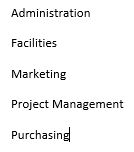
2. Evidențiați lista și faceți clic pe butonul gloanțe din grupul de paragrafe din fila Acasă. Alegeți un glonț din biblioteca Bullet și veți vedea lista dvs. rapid convertită într-o listă ușor de citit cu marcatori.

3. Apoi, evidențiați lista cu marcatori și tăiați-o utilizând Ctrl-X sau butonul Cut din grupul Clipboard din fila Acasă.
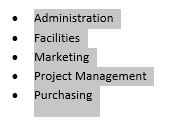
4. Faceți clic pe fila Inserare și alegeți SmartArt din grupul ilustrații. Alegeți un grafic SmartArt din listă și faceți clic pe OK.
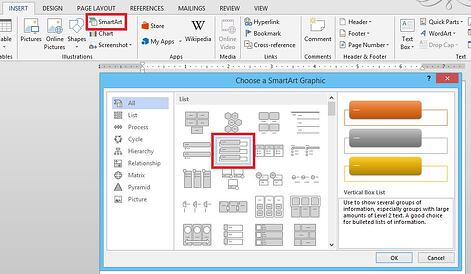
5. Va fi introdus un grafic generic SmartArt.
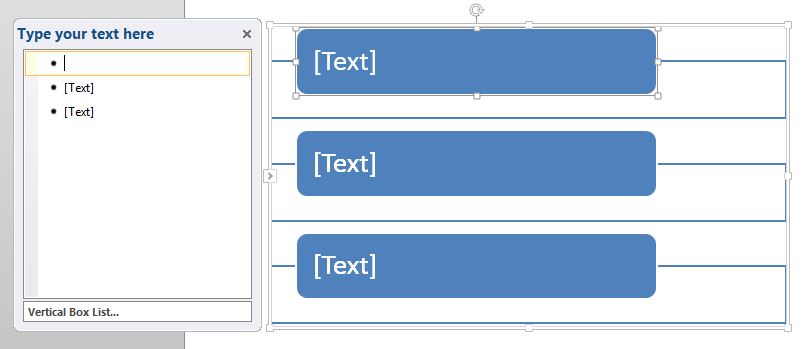
6. Faceți clic în lista de casete verticale din stânga și lipiți în lista cu marcatori utilizând comanda rapidă de la tastatură Ctrl-V.
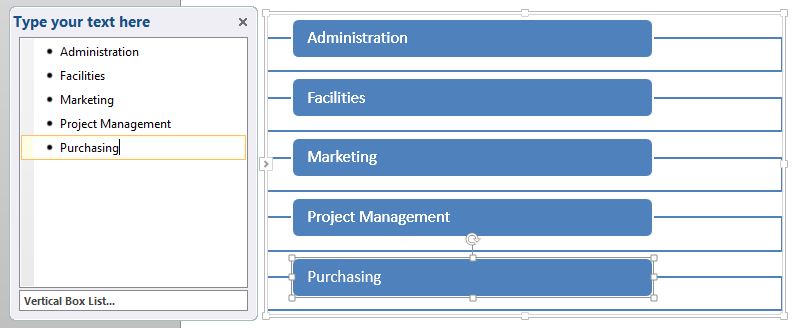
7. După introducerea textului cu marcatori, faceți clic pe fila Proiectare instrumente SmartArt și alegeți din galeria Stiluri SmartArt sau format manual folosind fila Format.
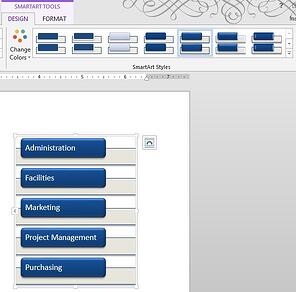
8. Acest lucru arată mult mai bine decât o listă simplă cu marcatori, dar ce se întâmplă dacă aveți sub gloanțe? Ei bine, tot ce trebuie să faceți este să tăiați textul folosind Ctrl-X, să faceți o altă selecție din lista SmartArt și să repetați pașii.
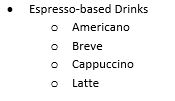
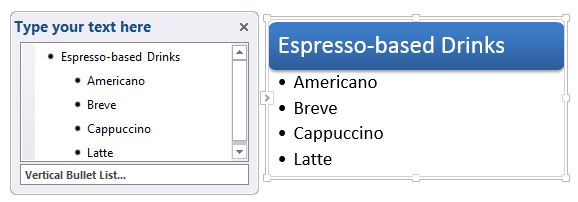
9. Utilizați fila pentru a retrograda textul și Shift-Tab pentru a promova textul nostru în lista verticală Bullet.
10. Formatați orice mod care vă place folosind fila SmartArt Tools Design.
conversia unei liste cu marcatori existente la ceva care este mai plăcut vizual este incredibil de ușor!
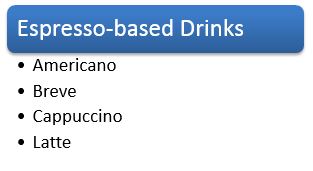
ca acest tutorial pas cu pas? Avem un videoclip minunat, 10 caracteristici extrem de utile în MS Word. Urmăriți videoclipul pentru a vedea acest pas cu pas în acțiune și obțineți și alte 9 sfaturi grozave!
![]()




